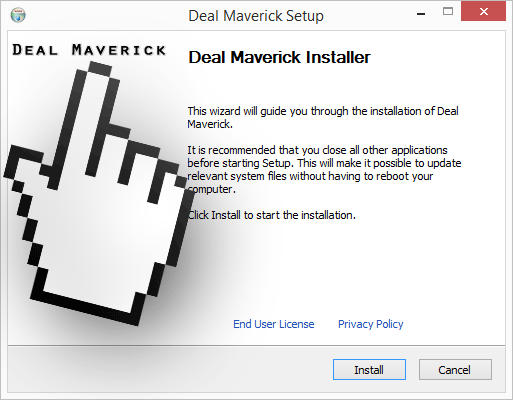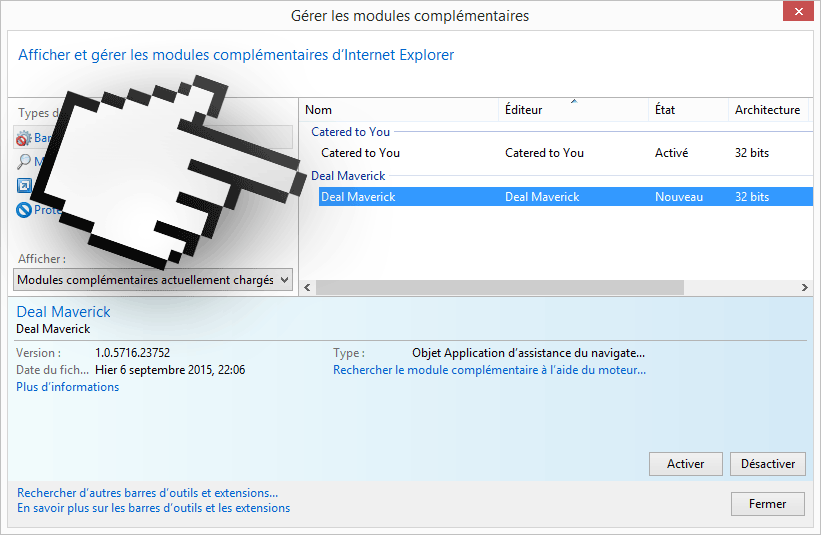Deal Maverick es un adware que se considera también un PUP (por sus siglas en inglés Potentially Unwanted Program, lo cuál se traduce como Programa Potencialmente no Deseado). Si estás siendo afectado por este programa, es clara señal de que no tuviste suficiente cuidado al instalar un programa nuevo en tu PC. Para evitar esta clase de problemas, debes tener mucho cuidado con cada etapa de la instalación de programas nuevos (especialmente aquellos que sean gratuitos), de tal forma que no se instalen programas adicionales que te sean ofrecidos al quitar la selección a las casillas pre-seleccionadas.
Los objetivos de Deal Maverick son claros y sencillos, en primera instancia mostrar tanta publicidad como sea posible durante tu navegación por internet además de espiar tu actividad en línea. Dicha publicidad es mostrada a través de pop-ups, banners, palabras verdes o azules que se encuentran subrayadas en el texto de las páginas visitadas. Generalmente estos anuncios se ven acompañados del texto Ads by Deal Maverick o Powered by Deal Maverick.
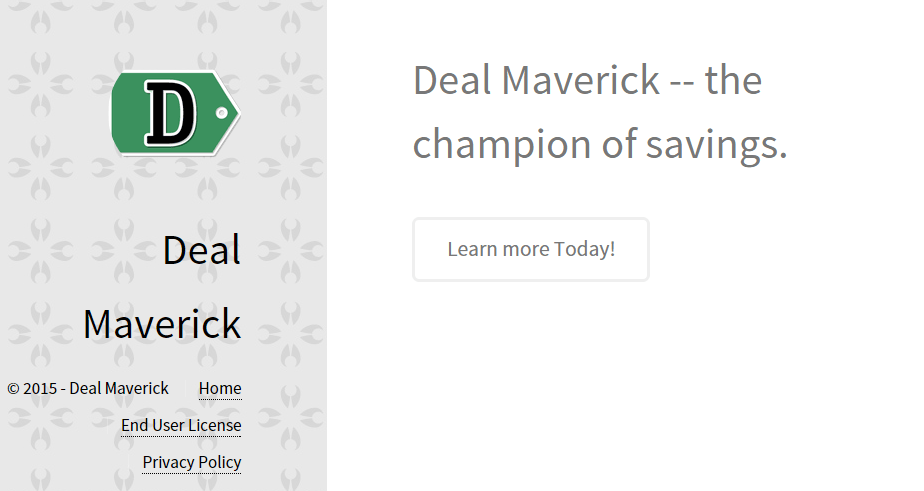
A pesar de que Deal Maverick cuenta con su propio sitio oficial, es imposible descargarlo desde ahí. Sin duda alguna este sitio solo sirve para dar una apariencia de software legítimo a Deal Maverick, y para publicar sus condiciones de uso en las cuales se detallan algunas de sus acciones maliciosas.
Debes saber que tú has aceptado automáticamente todas estas condiciones al instalar el programa en tu ordenador, sin importar si lo hiciste de forma consciente o no.
A continuación mostramos un ejemplo del instalador de Deal Maverick:
Y aquí podemos verlo cómodamente instalado en Internet Explorer:
En nuestro último análisis pudimos constatar que Deal Maverick es considerado como malicioso por los 15 antivirus de la lista siguiente:
Ver los 11 otros detecciones antivirus

¿Cómo eliminar Deal Maverick ?
Eliminar Deal Maverick con el programa Adwcleaner
Adwcleaner es un pequeño software que va eliminar Deal Maverick pero también otros programas potencialmente no deseados.
- Descarga AdwCleaner dandole clic en el boton de abajo :
Descargar AdwCleaner - Ejecuta adwcleaner.exe (Si usas Windows Vista/7 u 8 presiona clic derecho y selecciona Ejecutar como Administrador.)
- Pulsar en el botón Escanear, y espera a que se realice el proceso, inmediatamente pulsa sobre el botón Limpiar.
- Espera a que se complete y sigue las instrucciones, si te pidiera Reiniciar el sistema Aceptas.
Eliminar Deal Maverick con MalwareBytes Anti-Malware
Malwarebytes Anti-Malware es una aplicación de seguridad de buena reputación y confiable que va a escanear su PC en busca de amenazas y malware. Usted puede escanear su máquina en cualquier momento. Hay dos ajustes de escaneado en la versión gratuita, completos y rápios. Si el programa detecta una infección, se le avisará y usted puede decidir qué acción desea ejecutar.

- Descarga Malwarebytes Anti-Malware dandole clic en el botón de abajo y lo guardas en el escritorio :
Versión Premium Versión gratuita (sin función de protección)
- Haga doble clic en el archivo descargado para iniciar la instalación del software.
- Si es la primera vez que instalamos Malwarebytes, pulsamos en Arreglar ahora y depues Actualizar ahora.
- Vamos a la pestaña Analizar su PC.
- Elegimos Análisis completo.
- Pulsamos Analizar Ahora.
- Si nos sale aviso de nuevas actualizaciones, pulsamos en Actualizar Ahora.
- Una vez terminado, pulsamos en Todos a cuerentena.
- El sistema pedirá reiniciar para completar la limpieza.
Restablecer su navegador (si es necesario)
Si después de seguir todos los pasos anteriores Deal Maverick está todavía presente en su computadora, usted puede reiniciar su navegador siguiendo las instrucciones de abajo.
- Abre Chrome
- Ir a las tres rayas en la esquina superior derecha
 y seleccionar Configuración.
y seleccionar Configuración. - Desplácese hacia abajo hasta el final de la página, y buscar Mostrar configuración avanzada.
- Desplácese hacia abajo una vez más al final de la página y haga clic en Restablecer configuración del explorador.
- Haga clic en Restablecer una vez más.
- Abre Firefox
- En la barra de direcciones de Firefox teclea about:support.
- En la página que se muestra, haz clic en Reiniciar Firefox .
- Abre Internet Explorer (en modo Escritorio si utilizas Internet Explorer 10 u 11)
- Haz clic en el icono Herramientas
 seleccione Opciones de Internet, ve a la pestaña Avanzada.
seleccione Opciones de Internet, ve a la pestaña Avanzada. - Seleccione el botón Reset.
- Habilitar Eliminar configuración personal.
- Haz clic, en el botón Restablecer.
- Reinicie Internet Explorer.